–Ě–ĺ–≤–ĺ—Ā—ā–ł
–ü–ĺ–ī–≥–ĺ—ā–ĺ–≤–ļ–į –ļ —Ä–į–Ī–ĺ—ā–Ķ —Ā –ē–ź–ė–°–Ę–ě-–ú
–ė—Ā—ā–ĺ—á–Ĺ–ł–ļ:
–ß—ā–ĺ –ī–ĺ–Ľ–∂–Ĺ–ĺ –Ī—č—ā—Ć?
1. –Ě–į –≤–į—ą–Ķ–ľ –ļ–ĺ–ľ–Ņ—Ć—é—ā–Ķ—Ä–Ķ –ī–ĺ–Ľ–∂–Ĺ–į –Ī—č—ā—Ć —É—Ā—ā–į–Ĺ–ĺ–≤–Ľ–Ķ–Ĺ–į –ĺ–Ņ–Ķ—Ä–į—Ü–ł–ĺ–Ĺ–Ĺ–į—Ź —Ā–ł—Ā—ā–Ķ–ľ–į Windows 7, Windows 8 –ł–Ľ–ł Windows 10. –° Windows XP —Ä–į–Ī–ĺ—ā–į—ā—Ć –Ĺ–Ķ –Ī—É–ī–Ķ—ā!
2. –í–į–ľ –Ĺ—É–∂–Ĺ–ĺ –Ņ—Ä–ł–ĺ–Ī—Ä–Ķ—Ā—ā–ł —ć–Ľ–Ķ–ļ—ā—Ä–ĺ–Ĺ–Ĺ—č–Ķ –Ņ–ĺ–ī–Ņ–ł—Ā–ł, –ļ–į–ļ –Ĺ–į –ĺ—Ä–≥–į–Ĺ–ł–∑–į—Ü–ł—é, —ā–į–ļ –ł –Ĺ–į —ć–ļ—Ā–Ņ–Ķ—Ä—ā–į. –ē—Ā–Ľ–ł –ė–ü –ł –ĺ–Ĺ –∂–Ķ —ć–ļ—Ā–Ņ–Ķ—Ä—ā, —ā–į–ļ–∂–Ķ –Ņ–ĺ–Ĺ–į–ī–ĺ–Ī–ł—ā—Ā—Ź –ī–≤–Ķ —ć–Ľ–Ķ–ļ—ā—Ä–ĺ–Ĺ–Ĺ—č–Ķ –Ņ–ĺ–ī–Ņ–ł—Ā–ł. –ē—Ā–Ľ–ł –≤—č –Ķ—Č–Ķ –Ĺ–Ķ –Ņ—Ä–ł–ĺ–Ī—Ä–Ķ–Ľ–ł –Ņ–ĺ–ī–Ņ–ł—Ā–ł, –ľ–ĺ–∂–Ķ—ā–Ķ –ĺ–Ī—Ä–į—ā–ł—ā—Ć—Ā—Ź –ļ –ě–Ľ—Ć–≥–Ķ –í–Ľ–į–ī–ł–ľ–ł—Ä–ĺ–≤–Ĺ–Ķ –Ĺ–į –Ņ–ĺ—á—ā—É finance@sc-bit.ru
–Ě–į—Ā—ā—Ä–ĺ–Ļ–ļ–į –ļ–ĺ–ľ–Ņ—Ć—é—ā–Ķ—Ä–į –ī–Ľ—Ź –≤—Ö–ĺ–ī–į –≤ –ē–ź–ė–°–Ę–ě-–ú
–ü–Ķ—Ä–≤–ĺ–Ķ, —á—ā–ĺ –Ĺ—É–∂–Ĺ–ĺ —Ā–ī–Ķ–Ľ–į—ā—Ć - —ć—ā–ĺ –Ĺ–į—Ā—ā—Ä–ĺ–ł—ā—Ć –ļ–ĺ–ľ–Ņ—Ć—é—ā–Ķ—Ä –ī–Ľ—Ź —Ä–į–Ī–ĺ—ā—č —Ā —ć–Ľ–Ķ–ļ—ā—Ä–ĺ–Ĺ–Ĺ–ĺ–Ļ –Ņ–ĺ–ī–Ņ–ł—Ā—Ć—é
1. –ü–Ķ—Ä–Ķ—Ö–ĺ–ī–ł–ľ –Ņ–ĺ —Ā—Ā—č–Ľ–ļ–Ķ https://install.kontur.ru/kekep?fast, –ł –≤—č–Ņ–ĺ–Ľ–Ĺ—Ź–Ķ–ľ –≤—Ā–Ķ –ī–Ķ–Ļ—Ā—ā–≤–ł—Ź, –ļ–ĺ—ā–ĺ—Ä—č–Ķ –≤–į–ľ –Ņ—Ä–Ķ–ī–Ľ–į–≥–į—é—ā—Ā—Ź. –ß—ā–ĺ –ľ—č –ī–ĺ–Ľ–∂–Ĺ—č –Ņ–ĺ–Ľ—É—á–ł—ā—Ć –≤ –ł—ā–ĺ–≥–Ķ - —É—Ā—ā–į–Ĺ–ĺ–≤–Ľ–Ķ–Ĺ–Ĺ—É—é –Ņ—Ä–ĺ–≥—Ä–į–ľ–ľ—É –ö—Ä–ł–Ņ—ā–ĺ–ü—Ä–ĺ –Ĺ–į –≤–į—ą–Ķ–ľ –ļ–ĺ–ľ–Ņ—Ć—é—ā–Ķ—Ä–Ķ. –Ē–Ľ—Ź –Ņ—Ä–ĺ–≤–Ķ—Ä–ļ–ł —É—Ā—ā–į–Ĺ–ĺ–≤–ł–Ľ–į—Ā—Ć –Ľ–ł –Ņ—Ä–ĺ–≥—Ä–į–ľ–ľ–į –ö—Ä–ł–Ņ—ā–ĺ–ü—Ä–ĺ, –∂–ľ–Ķ–ľ –ļ–Ĺ–ĺ–Ņ–ļ—É –ü—É—Ā–ļ –Ĺ–į –ļ–ĺ–ľ–Ņ—Ć—é—ā–Ķ—Ä–Ķ –ł –ł—Č–Ķ–ľ –ö—Ä–ł–Ņ—ā–ĺ–ü—Ä–ĺ CSP.
2. –Ě—É–∂–Ĺ–ĺ —É—Ā—ā–į–Ĺ–ĺ–≤–ł—ā—Ć –≤–į—ą–ł —ć–Ľ–Ķ–ļ—ā—Ä–ĺ–Ĺ–Ĺ—č–Ķ –Ņ–ĺ–ī–Ņ–ł—Ā–ł. –Ě–Ķ –∑–į–Ī—É–ī—Ć—ā–Ķ –Ņ—Ä–ĺ–ī–Ķ–Ľ–į—ā—Ć –ĺ–Ņ–ł—Ā–į–Ĺ–Ĺ—č–Ķ –Ĺ–ł–∂–Ķ –ī–Ķ–Ļ—Ā—ā–≤–ł—Ź –ī–Ľ—Ź –≤—Ā–Ķ—Ö –≤–į—ą–ł—Ö –Ņ–ĺ–ī–Ņ–ł—Ā–Ķ–Ļ, –ľ–ł–Ĺ–ł–ľ—É–ľ —É –≤–į—Ā –ī–ĺ—Ä–Ľ–∂–Ĺ–ĺ –Ī—č—ā—Ć –ī–≤–Ķ - –ĺ—Ä–≥–į–Ĺ–ł–∑–į—Ü–ł–ł –ł —ć–ļ—Ā–Ņ–Ķ—Ä—ā–į! –£—Ā—ā–į–Ĺ–ĺ–≤–ł—ā–Ķ —Ą–Ľ—ć—ą–ļ—É –≤ –ļ–ĺ–ľ–Ņ—Ć—é—ā–Ķ—Ä, –Ķ—Ā–Ľ–ł –Ņ–ĺ–ī–Ņ–ł—Ā–ł –Ī—č–Ľ–ł –∑–į–Ņ–ł—Ā–į–Ĺ—č –Ĺ–į —Ą–Ľ—ć—ą–ļ—É. –ó–į–Ņ—É—Ā–ļ–į–Ķ–ľ –ö—Ä–ł–Ņ—ā–ĺ–ü—Ä–ĺ CSP, –Ņ–Ķ—Ä–Ķ—Ö–ĺ–ī–ł–ľ –Ĺ–į –≤–ļ–Ľ–į–ī–ļ—É ¬ę–°–Ķ—Ä–≤–ł—Ā¬Ľ –ł –∂–ľ–Ķ–ľ –Ņ–ĺ –ļ–Ĺ–ĺ–Ņ–ļ–Ķ ¬ę–ü—Ä–ĺ—Ā–ľ–ĺ—ā—Ä–Ķ—ā—Ć —Ā–Ķ—Ä—ā–ł—Ą–ł–ļ–į—ā—č –≤ –ļ–ĺ–Ĺ—ā–Ķ–Ļ–Ĺ–Ķ—Ä–Ķ¬Ľ
–í –ĺ—ā–ļ—Ä—č–≤—ą–Ķ–ľ—Ā—Ź –ĺ–ļ–Ĺ–Ķ –Ĺ–į–∂–į—ā—Ć –Ĺ–į –ļ–Ĺ–ĺ–Ņ–ļ—É ¬ę–ě–Ī–∑–ĺ—ĬĽ, —á—ā–ĺ–Ī—č –≤—č–Ī—Ä–į—ā—Ć –ļ–ĺ–Ĺ—ā–Ķ–Ļ–Ĺ–Ķ—Ä –ī–Ľ—Ź –Ņ—Ä–ĺ—Ā–ľ–ĺ—ā—Ä–į. –ü–ĺ—Ā–Ľ–Ķ –≤—č–Ī–ĺ—Ä–į –ļ–ĺ–Ĺ—ā–Ķ–Ļ–Ĺ–Ķ—Ä–į –Ĺ–į–∂–į—ā—Ć –Ĺ–į –ļ–Ĺ–ĺ–Ņ–ļ—É ¬ę–ě–ļ¬Ľ

–í —Ā–Ľ–Ķ–ī—É—é—Č–Ķ–ľ –ĺ–ļ–Ĺ–Ķ –ļ–Ľ–ł–ļ–Ĺ—É—ā—Ć –Ņ–ĺ –ļ–Ĺ–ĺ–Ņ–ļ–Ķ ¬ę–Ē–į–Ľ–Ķ–Ķ¬Ľ. –í –ĺ—ā–ļ—Ä—č–≤—ą–Ķ–ľ—Ā—Ź –ĺ–ļ–Ĺ–Ķ —Ā–Ľ–Ķ–ī—É–Ķ—ā –Ĺ–į–∂–į—ā—Ć –Ĺ–į –ļ–Ĺ–ĺ–Ņ–ļ—É ¬ę–£—Ā—ā–į–Ĺ–ĺ–≤–ł—ā—ƬĽ, –Ņ–ĺ—Ā–Ľ–Ķ —á–Ķ–≥–ĺ —É—ā–≤–Ķ—Ä–ī–ł—ā–Ķ–Ľ—Ć–Ĺ–ĺ –ĺ—ā–≤–Ķ—ā–ł—ā—Ć –Ĺ–į —É–≤–Ķ–ī–ĺ–ľ–Ľ–Ķ–Ĺ–ł–Ķ –ĺ –∑–į–ľ–Ķ–Ĺ–Ķ —Ā–Ķ—Ä—ā–ł—Ą–ł–ļ–į—ā–į (–Ķ—Ā–Ľ–ł –ĺ–Ĺ–ĺ –Ņ–ĺ—Ź–≤–ł—ā—Ā—Ź). –í –Ņ—Ä–ĺ—ā–ł–≤–Ĺ–ĺ–ľ —Ā–Ľ—É—á–į–Ķ –≤ –ĺ–ļ–Ĺ–Ķ ¬ę–°–Ķ—Ä—ā–ł—Ą–ł–ļ–į—ā –ī–Ľ—Ź –Ņ—Ä–ĺ—Ā–ľ–ĺ—ā—Ä–į¬Ľ –Ĺ–Ķ–ĺ–Ī—Ö–ĺ–ī–ł–ľ–ĺ –Ĺ–į–∂–į—ā—Ć –ļ–Ĺ–ĺ–Ņ–ļ—É ¬ę–°–≤–ĺ–Ļ—Ā—ā–≤–į¬Ľ

–í –ĺ—ā–ļ—Ä—č–≤—ą–Ķ–ľ—Ā—Ź –ĺ–ļ–Ĺ–Ķ –≤—č–Ī—Ä–į—ā—Ć ¬ę–£—Ā—ā–į–Ĺ–ĺ–≤–ł—ā—Ć —Ā–Ķ—Ä—ā–ł—Ą–ł–ļ–į—ā¬Ľ

–í –ĺ–ļ–Ĺ–Ķ ¬ę–ú–į—Ā—ā–Ķ—Ä –ł–ľ–Ņ–ĺ—Ä—ā–į —Ā–Ķ—Ä—ā–ł—Ą–ł–ļ–į—ā–ĺ–≤¬Ľ —Ā–Ľ–Ķ–ī—É–Ķ—ā –≤—č–Ī—Ä–į—ā—Ć ¬ę–Ē–į–Ľ–Ķ–Ķ¬Ľ. –í—č–Ī–Ķ—Ä–ł—ā–Ķ ¬ę–ü–ĺ–ľ–Ķ—Ā—ā–ł—ā—Ć –≤—Ā–Ķ —Ā–Ķ—Ä—ā–ł—Ą–ł–ļ–į—ā—č –≤ —Ā–Ľ–Ķ–ī—É—é—Č–Ķ–Ķ —Ö—Ä–į–Ĺ–ł–Ľ–ł—Č–Ķ¬Ľ, –ļ–Ľ–ł–ļ–Ĺ—É—ā—Ć –Ņ–ĺ –ļ–Ĺ–ĺ–Ņ–ļ–Ķ ¬ę–ě–Ī–∑–ĺ—ĬĽ

–ł –≤—č–Ī—Ä–į—ā—Ć —Ö—Ä–į–Ĺ–ł–Ľ–ł—Č–Ķ ¬ę–õ–ł—á–Ĺ—č–Ķ¬Ľ

–í —Ā–Ľ–Ķ–ī—É—é—Č–Ķ–ľ –ĺ–ļ–Ĺ–Ķ —Ā–Ľ–Ķ–ī—É–Ķ—ā –≤—č–Ī—Ä–į—ā—Ć ¬ę–Ē–į–Ľ–Ķ–Ķ¬Ľ, –∑–į—ā–Ķ–ľ –Ĺ–į–∂–į—ā—Ć –Ĺ–į –ļ–Ĺ–ĺ–Ņ–ļ—É ¬ę–ď–ĺ—ā–ĺ–≤–嬼 –ł –ī–ĺ–∂–ī–į—ā—Ć—Ā—Ź —Ā–ĺ–ĺ–Ī—Č–Ķ–Ĺ–ł—Ź –ĺ–Ī —É—Ā–Ņ–Ķ—ą–Ĺ–ĺ–Ļ —É—Ā—ā–į–Ĺ–ĺ–≤–ļ–Ķ
3. –£—Ā—ā–į–Ĺ–į–≤–Ľ–ł–≤–į–Ķ–ľ —Ā–Ņ–Ķ—Ü–ł–į–Ľ—Ć–Ĺ—č–Ļ –Ī—Ä–į—É–∑–Ķ—Ä –ī–Ľ—Ź —Ä–į–Ī–ĺ—ā—č —Ā –ē–ź–ė–°–Ę–ě-–ú, –ĺ–Ĺ –Ĺ–į–∑—č–≤–į–Ķ—ā—Ā—Ź Chromium Gost. –°–ļ–į—á–ł–≤–į–Ķ–ľ –ĺ–ī–ł–Ĺ –ł–∑ —Ą–į–Ļ–Ľ–ĺ–≤, –≤ –∑–į–≤–ł—Ā–ł–ľ–ĺ—Ā—ā–ł –ĺ—ā —ā–ĺ–≥–ĺ, –ļ–į–ļ–į—Ź —É –≤–į—Ā –ĺ–Ņ–Ķ—Ä–į—Ü–ł–ĺ–Ĺ–Ĺ–į—Ź —Ā–ł—Ā—ā–Ķ–ľ–į Windows x86 –ł–Ľ–ł x64: —ć—ā–ĺ—ā, –Ķ—Ā–Ľ–ł —É –≤–į—Ā x86 –ł–Ľ–ł —ć—ā–ĺ—ā, –Ķ—Ā–Ľ–ł —É –≤–į—Ā x64. –ß—ā–ĺ–Ī—č –Ņ–ĺ–Ĺ—Ź—ā—Ć, –ļ–į–ļ–į—Ź —É –≤–į—Ā –ĺ–Ņ–Ķ—Ä–į—Ü–ł–ĺ–Ĺ–Ĺ–į—Ź —Ā–ł—Ā—ā–Ķ–ľ–į, –Ņ–Ķ—Ä–Ķ–Ļ–ī–ł—ā–Ķ –≤ –ī–ł—Ā–ļ C, –ł –Ķ—Ā–Ľ–ł —ā–į–ľ –Ķ—Ā—ā—Ć –Ņ–į–Ņ–ļ–į Program Files (x86), –∑–Ĺ–į—á–ł—ā —É –≤–į—Ā x64, –ł –Ĺ—É–∂–Ĺ–ĺ –ļ–į—á–į—ā—Ć —Ā–ĺ–ĺ—ā–≤–Ķ—ā—Ā—ā–≤—É—é—Č–ł–Ļ —Ą–į–Ļ–Ľ! –ü–ĺ—Ā–Ľ–Ķ —ā–ĺ–≥–ĺ, –ļ–į–ļ –≤—č —Ā–ļ–į—á–į–Ľ–ł –Ĺ—É–∂–Ĺ—č–Ļ —Ą–į–Ļ–Ľ, –∑–į–Ņ—É—Ā—ā–ł—ā–Ķ –Ķ–≥–ĺ —É—Ā—ā–į–Ĺ–ĺ–≤–ļ—É, –ł –Ĺ–ł—á–Ķ–≥–ĺ –Ĺ–Ķ –ľ–Ķ–Ĺ—Ź—Ź –≤ –Ĺ–į—Ā—ā—Ä–ĺ–Ļ–ļ–į—Ö, –ļ–ĺ—ā–ĺ—Ä—č–Ķ –Ī—É–ī—É—ā –Ņ—Ä–Ķ–ī–Ľ–į–≥–į—ā—Ć—Ā—Ź, –Ņ—Ä–ĺ—Ā—ā–ĺ –Ņ–ĺ–ī—ā–≤–Ķ–∂–ī–į–Ļ—ā–Ķ –ī–Ķ–Ļ—Ā—ā–≤–ł—Ź –ļ–Ĺ–ĺ–Ņ–ļ–į–ľ–ł –ě–ö, –Ē–į–Ľ–Ķ–Ķ, –ď–ĺ—ā–ĺ–≤–ĺ
4. –Ě–į—Ā—ā—Ä–ĺ–Ļ–ļ–į –Ī—Ä–į—É–∑–Ķ—Ä–į Chromium Gost. –ė—ā–į–ļ –ľ—č —Ā–ļ–į—á–į–Ľ–ł –ł —É—Ā—ā–į–Ĺ–ĺ–≤–ł–Ľ–ł –Ĺ—É–∂–Ĺ—č–Ļ –Ī—Ä–į—É–∑–Ķ—Ä, –ī–į–Ľ—Ć–Ĺ–Ķ–Ļ—ą–į—Ź —Ä–į–Ī–ĺ—ā—É –Ņ–ĺ –Ĺ–į—Ā—ā—Ä–ĺ–Ļ–ļ–Ķ –Ĺ—É–∂–Ĺ–ĺ –Ņ—Ä–ĺ–≤–ĺ–ī–ł—ā—Ć —ā–ĺ–Ľ—Ć–ļ–ĺ –≤ –Ĺ–Ķ–ľ. –ó–Ĺ–į—á–Ķ–ļ –Ī—Ä–į—É–∑–Ķ—Ä–į –Ņ–ĺ—Ź–≤–ł—ā—Ā—Ź —É –≤–į—Ā –Ĺ–į —Ä–į–Ī–ĺ—á–Ķ–ľ —Ā—ā–ĺ–Ľ–Ķ, –Ĺ–į–∑—č–≤–į–Ķ—ā—Ā—Ź Chromium Gost. –ó–į–Ņ—É—Ā–ļ–į–Ķ–ľ –Ķ–≥–ĺ!
–°–ļ–į—á–į–Ļ—ā–Ķ –Ņ—Ä–ĺ–≥—Ä–į–ľ–ľ—É —É—Ā—ā–į–Ĺ–ĺ–≤–ļ–ł. –ö—Ä–ł–Ņ—ā–ĺ–ü—Ä–ĺ –≠–¶–ü Browser plug-in –ī–ĺ—Ā—ā—É–Ņ–Ķ–Ĺ –Ņ–ĺ —Ā—Ā—č–Ľ–ļ–Ķ
–ó–į–Ņ—É—Ā—ā–ł—ā–Ķ –ł—Ā–Ņ–ĺ–Ľ–Ĺ—Ź–Ķ–ľ—č–Ļ —Ą–į–Ļ–Ľ cadesplugin.exe.
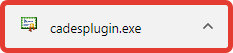
–ü–ĺ–ī—ā–≤–Ķ—Ä–ī–ł—ā–Ķ —É—Ā—ā–į–Ĺ–ĺ–≤–ļ—É –ö—Ä–ł–Ņ—ā–ĺ–ü—Ä–ĺ –≠–¶–ü Browser plug-in.
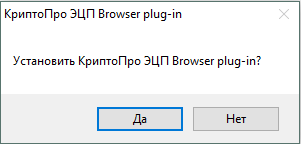
–ē—Ā–Ľ–ł –Ņ–ĺ—ā—Ä–Ķ–Ī—É–Ķ—ā—Ā—Ź, —Ä–į–∑—Ä–Ķ—ą–ł—ā–Ķ –ö—Ä–ł–Ņ—ā–ĺ–ü—Ä–ĺ –≠–¶–ü Browser plug-in –≤–Ĺ–Ķ—Ā—ā–ł –ł–∑–ľ–Ķ–Ĺ–Ķ–Ĺ–ł—Ź –Ņ—É—ā–Ķ–ľ –Ĺ–į–∂–į—ā–ł—Ź –ļ–Ĺ–ĺ–Ņ–ļ–ł "–Ē–į" –ł –ī–ĺ–∂–ī–ł—ā–Ķ—Ā—Ć –ĺ–ļ–ĺ–Ĺ—á–į–Ĺ–ł—Ź —É—Ā—ā–į–Ĺ–ĺ–≤–ļ–ł –ö—Ä–ł–Ņ—ā–ĺ–ü—Ä–ĺ –≠–¶–ü Browser plug-in. –ü–ĺ—Ā–Ľ–Ķ –ĺ–ļ–ĺ–Ĺ—á–į–Ĺ–ł—Ź —É—Ā—ā–į–Ĺ–ĺ–≤–ļ–ł –ö—Ä–ł–Ņ—ā–ĺ–ü—Ä–ĺ –≠–¶–ü Browser plug-in –Ĺ–į–∂–ľ–ł—ā–Ķ –ě–ö.
–Ņ–Ķ—Ä–Ķ–Ļ–ī–ł—ā–Ķ –Ņ–ĺ —Ā—Ā—č–Ľ–ļ–Ķ –ł —É—Ā—ā–į–Ĺ–ĺ–≤–ł—ā–Ķ —Ä–į—Ā—ą–ł—Ä–Ķ–Ĺ–ł–Ķ –ł–∑ –ł–Ĺ—ā–Ķ—Ä–Ĺ–Ķ—ā-–ľ–į–≥–į–∑–ł–Ĺ–į Chrome.

–ü—Ä–ĺ–≤–Ķ—Ä—Ć—ā–Ķ –ļ–ĺ—Ä—Ä–Ķ–ļ—ā–Ĺ–ĺ—Ā—ā—Ć —É—Ā—ā–į–Ĺ–ĺ–≤–ļ–ł –Ĺ–į —Ā—ā—Ä–į–Ĺ–ł—Ü–Ķ –Ņ—Ä–ĺ–≤–Ķ—Ä–ļ–ł –Ņ–Ľ–į–≥–ł–Ĺ–į . –Ē–Ľ—Ź —ć—ā–ĺ–≥–ĺ –≤ –ĺ—ā–ļ—Ä—č–≤—ą–Ķ–ľ—Ā—Ź –ĺ–ļ–Ĺ–Ķ –Ņ–ĺ–ī—ā–≤–Ķ—Ä–ī–ł—ā–Ķ –ī–ĺ—Ā—ā—É–Ņ –Ņ—É—ā–Ķ–ľ –Ĺ–į–∂–į—ā–ł—Ź –ļ–Ĺ–ĺ–Ņ–ļ–ł "–Ē–į".

–ē—Ā–Ľ–ł —É—Ā—ā–į–Ĺ–ĺ–≤–ļ–į –ö—Ä–ł–Ņ—ā–ĺ–ü—Ä–ĺ –≠–¶–ü Browser plug-in –Ņ—Ä–ĺ—ą–Ľ–į —É—Ā–Ņ–Ķ—ą–Ĺ–ĺ, –Ņ–ĺ—Ź–≤–ł—ā—Ā—Ź –ĺ–ļ–Ĺ–ĺ —Ā –Ĺ–į–ī–Ņ–ł—Ā—Ć—é "–ü–Ľ–į–≥–ł–Ĺ –∑–į–≥—Ä—É–∂–Ķ–Ĺ", —É–ļ–į–∑–į–Ĺ–ł–Ķ–ľ –Ķ–≥–ĺ –≤–Ķ—Ä—Ā–ł–ł –ł –ł—Ā–Ņ–ĺ–Ľ—Ć–∑—É–Ķ–ľ–ĺ–Ļ –í–į–ľ–ł –≤–Ķ—Ä—Ā–ł–ł –ö—Ä–ł–Ņ—ā–ĺ–ü—Ä–ĺ CSP.
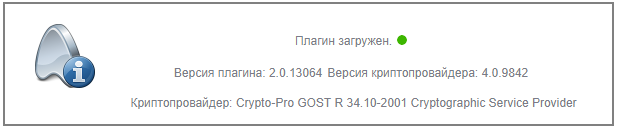
–ē—Ā–Ľ–ł –≤—č –≤—Ā–Ķ —Ā–ī–Ķ–Ľ–į–Ľ–ł –Ņ–ĺ –ł–Ĺ—Ā—ā—Ä—É–ļ—Ü–ł–ł, –≤–į—ą –ļ–ĺ–ľ–Ņ—Ć—é—ā–Ķ—Ä –≥–ĺ—ā–ĺ–≤ –ī–Ľ—Ź —Ä–į–Ī–ĺ—ā—č —Ā –Ĺ–ĺ–≤–ĺ–Ļ –ē–ź–ė–°–Ę–ě!
–í—Ö–ĺ–ī –≤ –ē–ź–ė–°–Ę–ě-–ú
–Ě–į–Ņ–ĺ–ľ–Ĺ—é, –≤—Ö–ĺ–ī –≤ –Ĺ–ĺ–≤—É—é –ē–ź–ė–°–Ę–ě –≤–ĺ–∑–ľ–ĺ–∂–Ķ–Ĺ —ā–ĺ–Ľ—Ć–ļ–ĺ —á–Ķ—Ä–Ķ–∑ —Ā–Ņ–Ķ—Ü–ł–į–Ľ—Ć–Ĺ—č–Ļ –Ī—Ä–į—É–∑–Ķ—Ä, –ļ–ĺ—ā–ĺ—Ä—č–Ļ –ľ—č —É—Ā—ā–į–Ĺ–ĺ–≤–ł–Ľ–ł –ł –Ĺ–į—Ā—ā—Ä–ĺ–ł–Ľ–ł –≤—č—ą–Ķ Chromium Gost. –í —ć—ā–ĺ–ľ –Ī—Ä–į—É–∑–Ķ—Ä–Ķ –Ņ–Ķ—Ä–Ķ—Ö–ĺ–ī–ł–ľ –Ņ–ĺ —Ā—Ā—č–Ľ–ļ–Ķ https://eaisto-demo.gibdd.ru. –ē—Ā–Ľ–ł —É –≤–į—Ā –ĺ—ā–ļ—Ä—č–Ľ–į—Ā—Ć —Ā—ā—Ä–į–Ĺ–ł—Ü–į, –ļ–į–ļ –Ĺ–į –ł–∑–ĺ–Ī—Ä–į–∂–Ķ–Ĺ–ł–ł, –∂–ľ–ł—ā–Ķ –ī–į!
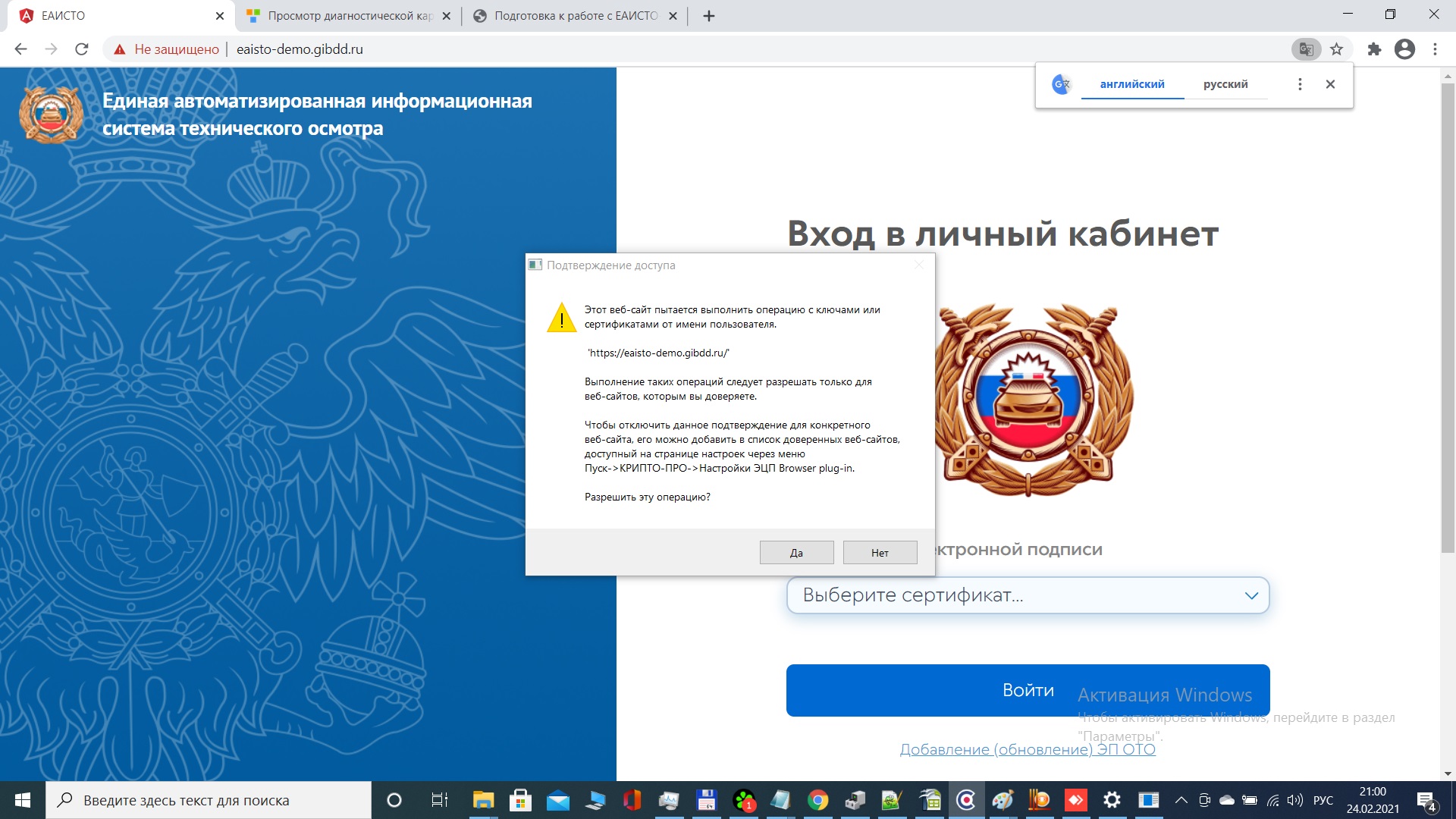
–Ě–į–∂–ľ–ł—ā–Ķ –Ĺ–į —Ā—ā—Ä–Ķ–Ľ–ļ—É –≤ –Ņ–ĺ–Ľ–Ķ "–í—č–Ī–Ķ—Ä–ł—ā–Ķ —Ā–Ķ—Ä—ā–ł—Ą–ł–ļ–į—ā..." –ł –≤—č –ī–ĺ–Ľ–∂–Ĺ—č —É–≤–ł–ī–Ķ—ā—Ć, –ļ–į–ļ –ľ–ł–Ĺ–ł–ľ—É–ľ –ī–≤–į –≤–į—ą–ł—Ö —Ā–Ķ—Ä—ā–ł—Ą–ł–ļ–į—ā–į, –Ķ—Ā–Ľ–ł –≤—č –Ĺ–Ķ –≤–ł–ī–ł—ā–Ķ —Ā–Ķ—Ä—ā–ł—Ą–ł–ļ–į—ā—č, —ā–ĺ –Ľ–ł–Ī–ĺ –≤—č —á—ā–ĺ-—ā–ĺ —Ā–ī–Ķ–Ľ–į–Ľ–ł –Ĺ–Ķ —ā–į–ļ, –Ľ–ł–Ī–ĺ –ē–ź–ė–°–Ę–ě-–ú —Ā–Ľ–ĺ–ľ–į–Ľ–į—Ā—Ć, –Ņ–ĺ–Ņ—Ä–ĺ–Ī—É–Ļ—ā–Ķ –Ņ–ĺ–∑–∂–Ķ
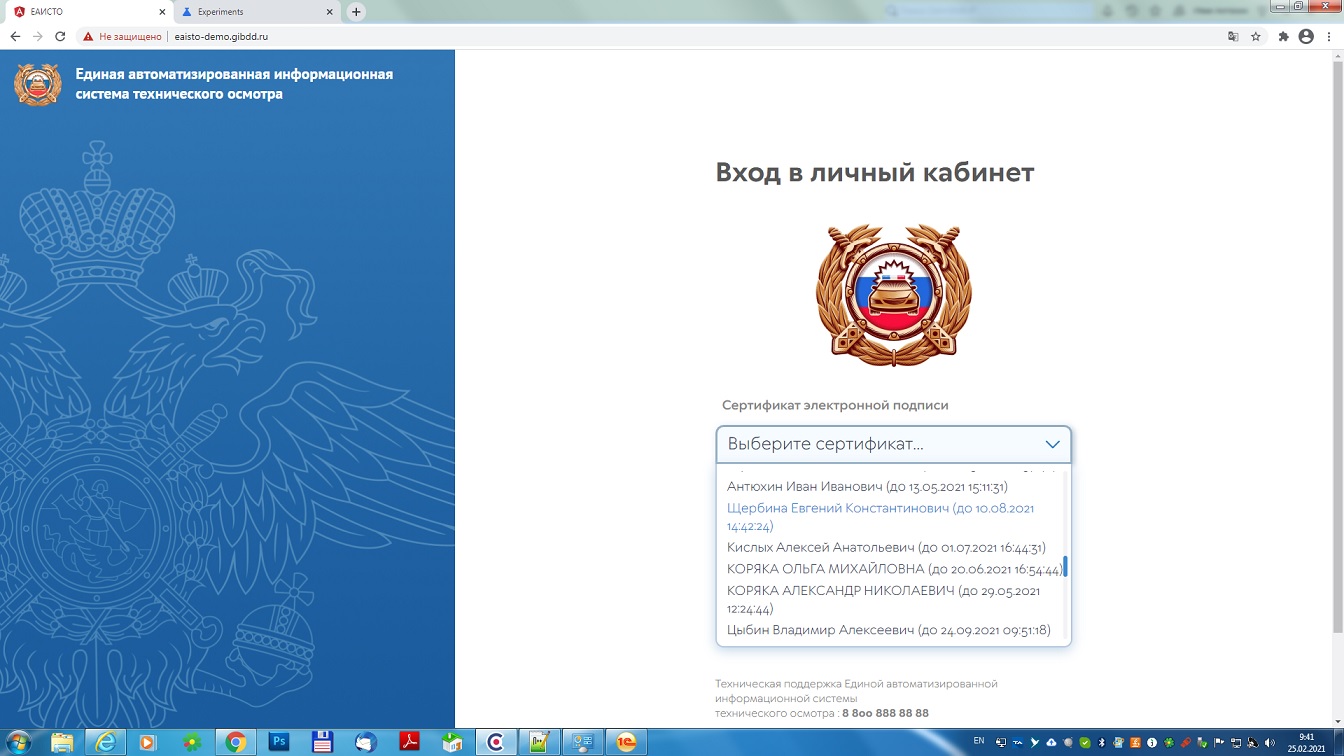
–†–Ķ–≥–ł—Ā—ā—Ä–į—Ü–ł—Ź –ĺ–Ņ–Ķ—Ä–į—ā–ĺ—Ä–į –≤ –ē–ź–ė–°–Ę–ě-–ú
–°–Ľ–Ķ–ī—É—é—Č–ł–Ļ —ą–į–≥ —ć—ā–ĺ —Ä–Ķ–≥–ł—Ā—ā—Ä–į—Ü–ł—Ź –≤ –Ĺ–ĺ–≤–ĺ–Ļ –ē–ź–ė–°–Ę–ě. –Ě–į–∂–ľ–ł—ā–Ķ —Ā—Ā—č–Ľ–ļ—É "–Ē–ĺ–Ī–į–≤–Ľ–Ķ–Ĺ–ł–Ķ (–ĺ–Ī–Ĺ–ĺ–≤–Ľ–Ķ–Ĺ–ł–Ķ) –≠–ü –ě–Ę–ě" –Ĺ–į –≥–Ľ–į–≤–Ĺ–ĺ–Ļ —Ā—ā—Ä–į–Ĺ–ł—Ü–Ķ –ē–ź–ė–°–Ę–ě-–ú, –ļ–ĺ—ā–ĺ—Ä–į—Ź –Ĺ–į—Ö–ĺ–ī–ł—ā—Ā—Ź –Ņ–ĺ–ī –ļ–Ĺ–ĺ–Ņ–ļ–ĺ–Ļ "–í–ĺ–Ļ—ā–ł". –ě—ā–ļ—Ä–ĺ–Ķ—ā—Ā—Ź —Ā–Ľ–Ķ–ī—É—é—Č–į—Ź —Ā—ā—Ä–į–Ĺ–ł—Ü–į
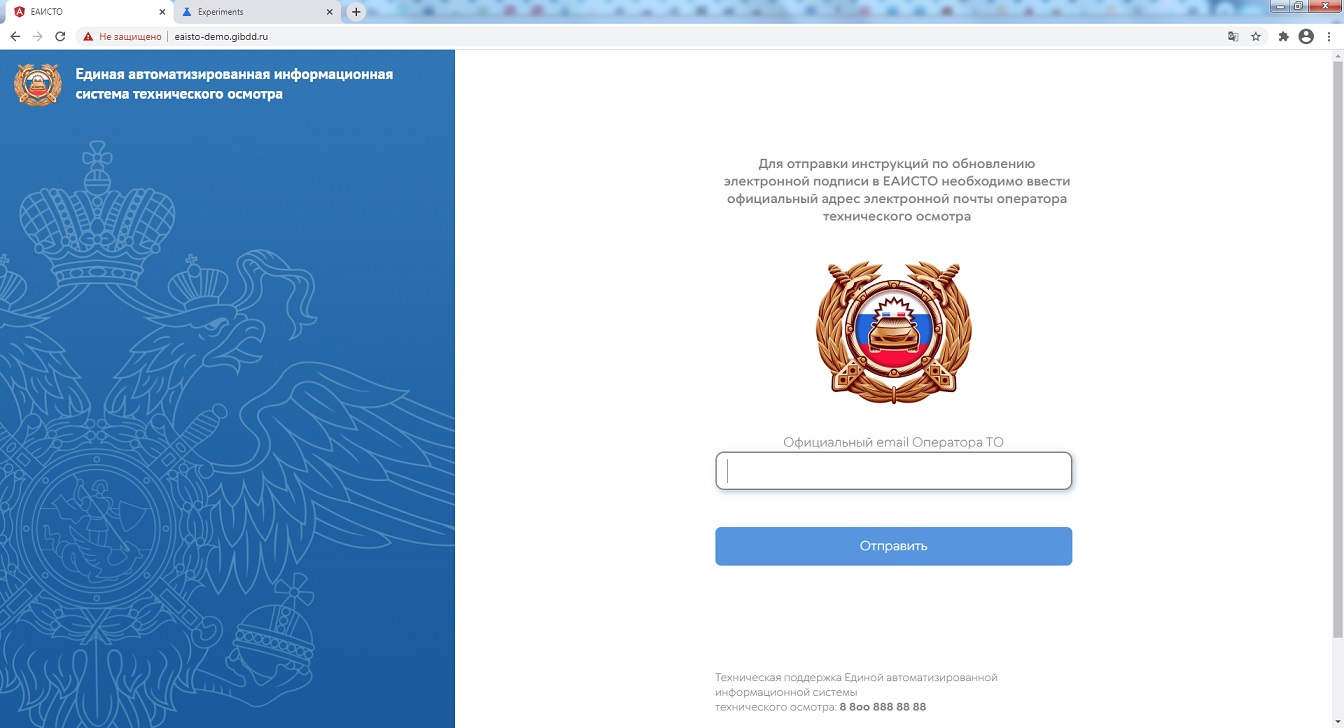
–í–≤–Ķ–ī–ł—ā–Ķ email, –ļ–ĺ—ā–ĺ—Ä—č–Ļ —É–ļ–į–∑–į–Ĺ –ī–Ľ—Ź –≤–į—ą–Ķ–≥–ĺ –ĺ–Ņ–Ķ—Ä–į—ā–ĺ—Ä–į –≤ —Ä–Ķ–Ķ—Ā—ā—Ä–Ķ –ĺ–Ņ–Ķ—Ä–į—ā–ĺ—Ä–ĺ–≤ —ā–Ķ—Ö–Ĺ–ł—á–Ķ—Ā–ļ–ĺ–≥–ĺ –ĺ—Ā–ľ–ĺ—ā—Ä–į, –ł –Ĺ–į–∂–ľ–ł—ā–Ķ –ļ–Ĺ–ĺ–Ņ–ļ—É "–ě—ā–Ņ—Ä–į–≤–ł—ā—Ć". –ē—Ā–Ľ–ł –≤—č —É–ļ–į–∑–į–Ľ–ł email, –ļ–ĺ—ā–ĺ—Ä—č–Ļ –ĺ—ā—Ā—É—ā—Ā—ā–≤—É–Ķ—ā –≤ —Ä–Ķ–Ķ—Ā—ā—Ä–Ķ –ĺ–Ņ–Ķ—Ä–į—ā–ĺ—Ä–ĺ–≤ —ā–Ķ—Ö–ĺ—Ā–ľ–ĺ—ā—Ä–į, –≤—č –Ņ–ĺ–Ľ—É—á–ł—ā–Ķ —Ā–Ľ–Ķ–ī—É—é—Č—É—é –ĺ—ą–ł–Ī–ļ—É
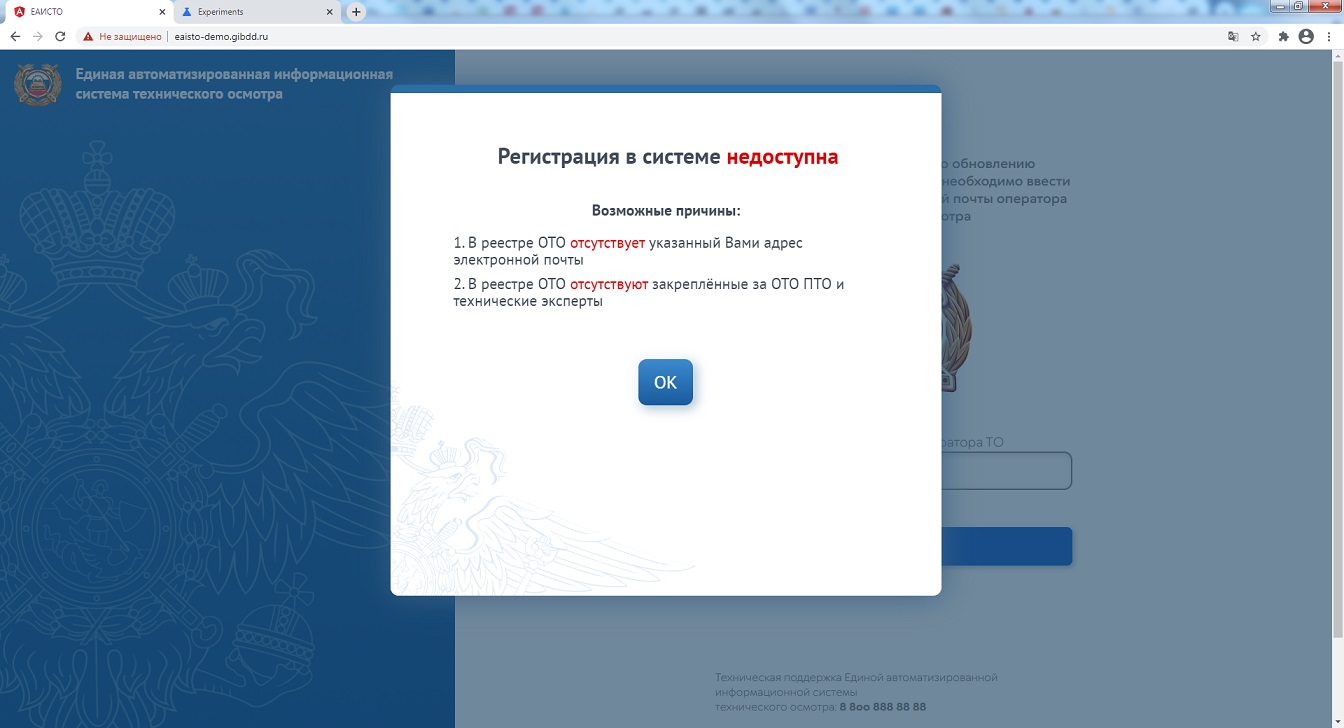
–ē—Ā–Ľ–ł –≤—č —É–ļ–į–∑–į–Ľ–ł –Ņ—Ä–į–≤–ł–Ľ—Ć–Ĺ—č–Ļ email, –≤–į–ľ –Ņ—Ä–ł–ī–Ķ—ā —Ā—Ā—č–Ľ–ļ–į –Ĺ–į –Ņ–ĺ–ī—ā–≤–Ķ—Ä–∂–ī–Ķ–Ĺ–ł–Ķ —Ä–Ķ–≥–ł—Ā—ā—Ä–į—Ü–ł–ł. –≠—ā—É —Ā—Ā—č–Ľ–ļ—É, –Ĺ—É–∂–Ĺ–ĺ —Ā–ļ–ĺ–Ņ–ł—Ä–ĺ–≤–į—ā—Ć, –ł –ĺ—ā–ļ—Ä—č—ā—Ć –ł–ľ–Ķ–Ĺ–Ĺ–ĺ –≤ –Ī—Ä–į—É–∑–Ķ—Ä–Ķ Chromium Gost! –í –Ņ—Ä–Ķ–ī–Ľ–ĺ–∂–Ķ–Ĺ–Ĺ–ĺ–ľ –ĺ–ļ–Ĺ–Ķ –≤—č–Ī—Ä–į—ā—Ć —Ā–Ķ—Ä—ā–ł—Ą–ł–ļ–į—ā –ĺ–Ņ–Ķ—Ä–į—ā–ĺ—Ä–į. –ď–ĺ—ā–ĺ–≤–ĺ! –†–Ķ–≥–ł—Ā—ā—Ä–į—Ü–ł—Ź –∑–į–≤–Ķ—Ä—ą–Ķ–Ĺ–į!
–ü–Ķ—Ä–Ķ—Ö–ĺ–ī–ł–ľ –Ĺ–į –≥–Ľ–į–≤–Ĺ—É—é —Ā—ā—Ä–į–Ĺ–ł—Ü—É, –≤—č–Ī–ł—Ä–į–Ķ–ľ –Ĺ—É–∂–Ĺ—č–Ļ —Ā–Ķ—Ä—ā–ł—Ą–ł–ļ–į—ā –ł –∂–ľ–Ķ–ľ "–í–ĺ–Ļ—ā–ł" –ł –Ņ–ĺ–Ņ–į–ī–į–Ķ–ľ –≤ –ł–Ĺ—ā–Ķ—Ä—Ą–Ķ—Ā –ĺ–Ņ–Ķ—Ä–į—ā–ĺ—Ä–į.
–Ě–į—Ā—ā—Ä–ĺ–Ļ–ļ–į –ļ–ĺ–ľ–Ņ—Ć—é—ā–Ķ—Ä–į –Ĺ–į —ć—ā–ĺ–ľ –∑–į–≤–Ķ—Ä—ą–Ķ–Ĺ–į, –ī–į–Ĺ–Ĺ—É—é —Ā—ā–į—ā—Ć—é –ī–ĺ–Ņ–ĺ–Ľ–Ĺ–ł–ľ –∑–į–≤—ā—Ä–į, –į –ł–ľ–Ķ–Ĺ–Ĺ–ĺ - –ĺ–Ņ–ł—ą–Ķ–ľ –ļ–į–ļ –Ĺ–į—Ā—ā—Ä–ĺ–ł—ā—Ć –≤—Ö–ĺ–ī —ć–ļ—Ā–Ņ–Ķ—Ä—ā–į –≤ –ē–ź–ė–°–Ę–ě-–ú, –ļ–į–ļ –Ī—č—Ā—ā—Ä–ĺ –∑–į–Ņ–ĺ–Ľ–Ĺ—Ź—ā—Ć –ī–į–Ĺ–Ĺ—č–Ķ, –Ķ—Ā–Ľ–ł –≤—č –Ņ–ĺ–Ľ—Ć–∑—É–Ķ—ā–Ķ—Ā—Ć –Ĺ–į—ą–ł–ľ —Ā–ĺ—Ą—ā–ĺ–ľ, –ł –ļ–į–ļ –Ĺ–į—Ā—ā—Ä–ĺ–ł—ā—Ć –Ĺ–į—ą–Ķ –Ņ—Ä–ł–Ľ–ĺ–∂–Ķ–Ĺ–ł–Ķ –ī–Ľ—Ź —Ą–ĺ—ā–ĺ—Ą–ł–ļ—Ā–į—Ü–ł–ł –§–ĺ—ā–ĺ –ī–Ľ—Ź —ā–Ķ—Ö–ĺ—Ā–ľ–ĺ—ā—Ä–į, –ī–Ľ—Ź —Ā–ľ–į—Ä—ā—Ą–ĺ–Ĺ–ĺ–≤
–í–ĺ–∑–≤—Ä–į—ā –ļ —Ā–Ņ–ł—Ā–ļ—É
(–ď–ĺ–Ľ–ĺ—Ā–ĺ–≤: 1, –†–Ķ–Ļ—ā–ł–Ĺ–≥: 3.3) |
–ü–ĺ—Ā–Ľ–Ķ–ī–Ĺ–ł–Ķ –Ĺ–ĺ–≤–ĺ—Ā—ā–ł
-
–ü—É–Ĺ–ļ—ā —ā–Ķ—Ö–Ĺ–ł—á–Ķ—Ā–ļ–ĺ–≥–ĺ –ĺ—Ā–ľ–ĺ—ā—Ä–į
–ü—Ä–ĺ–≥—Ä–į–ľ–ľ–į –ī–Ľ—Ź —ā–Ķ—Ö–ĺ—Ā–ľ–ĺ—ā—Ä–į —Ā –≤—č–≥—Ä—É–∑–ļ–ĺ–Ļ –≤ –ē–ź–ė–°–Ę–ě

-
–Ě—É–∂–Ķ–Ĺ —Ā–į–Ļ—ā?
–†–į–∑—Ä–į–Ī–ĺ—ā–ļ–į —Ā–į–Ļ—ā–ĺ–≤ –Ľ—é–Ī–ĺ–Ļ —Ā–Ľ–ĺ–∂–Ĺ–ĺ—Ā—ā–ł - –ĺ—ā 10000 —Ä—É–Ī–Ľ–Ķ–Ļ

-
–ö–ĺ–ľ–Ņ–Ľ–Ķ–ļ—ā—É—é—Č–ł–Ķ
–ļ–ĺ–ľ–Ņ—Ć—é—ā–Ķ—Ä—č –ł –ļ–ĺ–ľ–Ņ–Ľ–Ķ–ļ—ā—É—é—Č–ł–Ķ –≤ –Ĺ–į–Ľ–ł—á–ł–ł –ł –Ņ–ĺ–ī –∑–į–ļ–į–∑

-
IT-–į—É—ā—Ā–ĺ—Ä—Ā–ł–Ĺ–≥ –ļ–ĺ–ľ–Ņ–į–Ĺ–ł–Ļ
–ě–Ī—Ā–Ľ—É–∂–ł–≤–į–Ĺ–ł–Ķ IT-–ł–Ĺ—Ą—Ä–į—Ā—ā—Ä—É–ļ—ā—É—Ä—č –ĺ—Ä–≥–į–Ĺ–ł–∑–į—Ü–ł–Ļ

